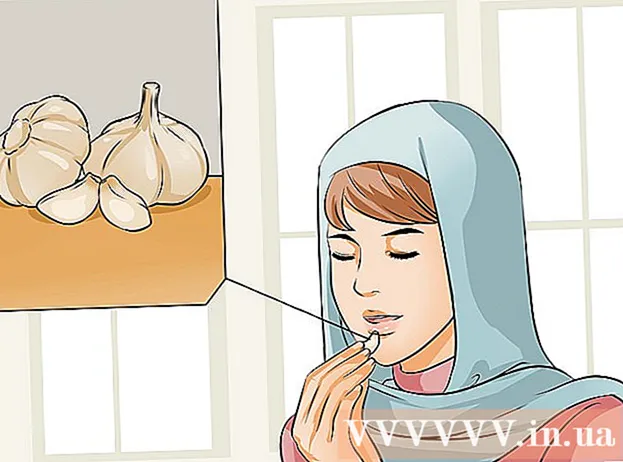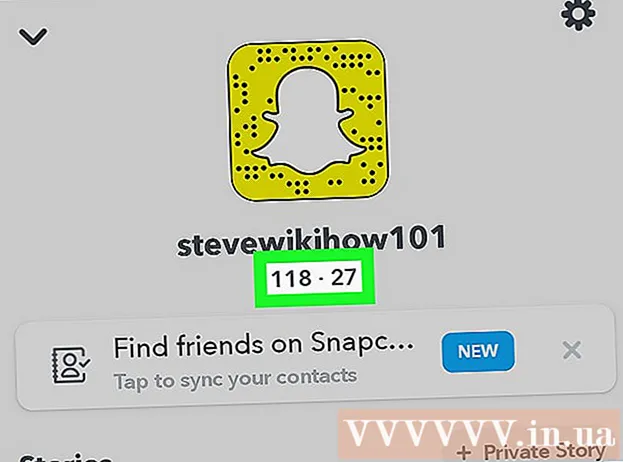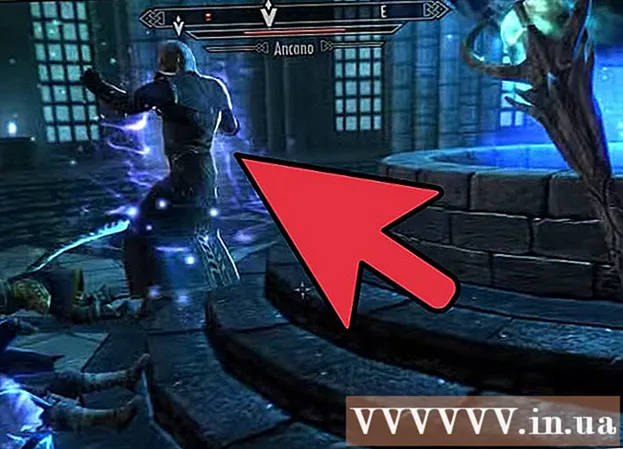Szerző:
Monica Porter
A Teremtés Dátuma:
21 Március 2021
Frissítés Dátuma:
1 Július 2024
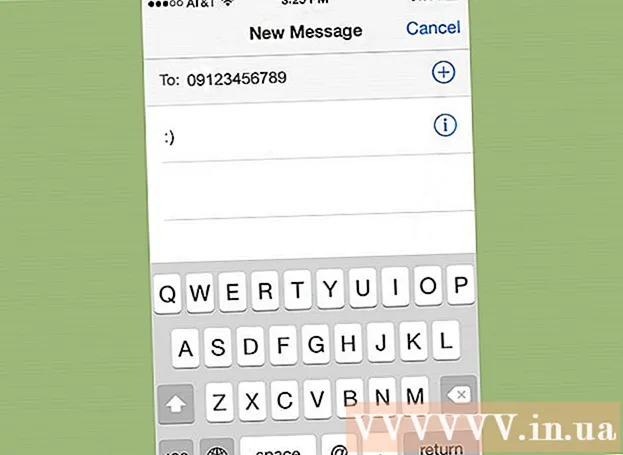
Tartalom
A törölt üzenetek helyreállítása az iPhone-on nehéz lehet, de nem lehetetlen. Ha korábban már készített biztonsági másolatot az iTunes vagy az iCloud szolgáltatásról, használhatja ezeket az eszközöket. Ha nem, akkor szükség van egy közvetítő szoftverre az iPhone törölt üzeneteinek számítógépre történő helyreállításához. Olvassa el a következő oktatóanyagot, és alaposan tanulja meg az egyes módszereket.
Lépések
5 módszer 1: Használja az iTunes Backup alkalmazást
Tiltsa le az automatikus szinkronizálást az iTunes alkalmazásban. Nyissa meg az iTunes alkalmazást a számítógépén. Az elemre lépés megakadályozhatja a program automatikus szinkronizálását az iPhone készülékkel Szerkesztés (Szerkesztés) lehetőségre Beállítások (Beállítás). Miután megjelenik az új ablak, válassza ki az elemet Eszközök (Eszköz) elemet, és jelölje be az "iPodok, iPhone és iPad automatikus szinkronizálásának megakadályozása" jelölőnégyzetet.
- Ha nem kapcsolja ki az automatikus szinkronizálási funkciót, az iPhone és az iTunes megkezdi a szinkronizálást, amint csatlakoztatja telefonját a számítógépéhez. Ha ez megtörténik, ez károsíthatja a visszaállított biztonsági másolatot.

Csatlakoztassa az iPhone készüléket a számítógéphez. USB-kábel segítségével csatlakoztassa iPhone készülékét a számítógéphez. Várjon egy kicsit, amíg a számítógép felismeri az új eszközt, mielőtt folytatja a következő lépést.- Általában minden teljesen új vagy megbízható áruházból vásárolt iPhone-hoz mindig USB-kábel tartozik. Ez a kábel megegyezik a töltőkábellel. Kérjük, húzza ki a töltőt a számítógéphez történő csatlakoztatáshoz.

Az iPhone visszaállítása biztonsági mentésből. Ennek legegyszerűbb módja a bejegyzésekre való ugrás File (Fájl) elemet az iTunes alkalmazásban, és válassza a lehetőséget Eszközök (Eszköz). Itt válassza a "Visszaállítás biztonsági másolatból" lehetőséget.- Alternatív megoldásként megnyithatja iPhone-jának Összefoglaló lapját, ha rákattint a képernyő jobb felső sarkában található eszköz gombra, vagy kiválasztja a menüt. Kilátás (Nézet), majd válassza ki az elemet Az oldalsáv megjelenítése (Oldalsáv megjelenítése) (amikor megjelenik az oldalsáv, válassza az iPhone lehetőséget az „Eszközök” alatt). Miután megnyitotta az Összegzés lapot, kattintson az iTunes biztonsági mentésének visszaállítására.
- Ha az iTunes 10.7-es vagy korábbi verzióját használja, kattintson a jobb gombbal vagy nyomja meg a Ctrl billentyűt, majd kattintson az eszközre, amely megjelenik az oldalsávon, és a megjelenő menüben válassza a "Visszaállítás biztonsági másolatból" lehetőséget.
- Vegye figyelembe, hogy ezt csak akkor teszi, ha korábban már készített biztonsági másolatot iPhone-ról az iTunes alkalmazásra.

Engedélyezze az iPhone számára a tartalom letöltését. Ez eltarthat néhány percig. Miután elkészült, az iPhone visszaállt a régi verzióra.- Vegye figyelembe, hogy ezzel az iPhone-ra az előző biztonsági másolat után hozzáadott adatok törlődnek.
2/5 módszer: Használja az iCloud alkalmazást
Adatok törlése az iPhone készüléken. Belép a menübe Beállítások (Beállítások) elemre, és válassza ki az elemet Tábornok (Általában gyakori, normális). Itt válassza ki az elemet Visszaállítás (Reset) és Az összes tartalom és beállítás törlése (Az összes tartalom és beállítás törlése).
- Ez törli az iPhone összes tartalmát. Lecseréli az iCloud biztonsági másolatára. Az előző mentés után az iPhone készülékre mentett adatok törlődnek.
Válassza a „Visszaállítás iCloud biztonsági mentésből” szakaszt. Az összes iPhone-tartalom törlése után a készülék vagy újrakezdést kér, vagy visszaállítja az előző biztonsági másolatból. Ezen a képernyőn válassza a „Visszaállítás iCloud biztonsági mentésből” lehetőséget.
- Meg kell adnia Apple azonosítóját és jelszavát. Kérjük, tegye meg a helyreállítási folyamat folytatásához.
- Vegye figyelembe, hogy ez csak akkor működik, ha korábban már készített biztonsági másolatot iPhone-ról az iCloudra.
Engedélyezze az iPhone számára a tartalom letöltését. Az iPhone automatikusan újraindul, és az iPhone-on mentett adatok visszaállnak. Ez eltarthat néhány percig.
- Először a fiókbeállítási adatokat állítjuk helyre. Ezután a dalok, tévéműsorok, alkalmazások, prémium könyvek, Camera Roll és egyéb tartalmak (beleértve az üzeneteket is) visszaállnak.
- Hagyja, hogy az iPhone csatlakozzon egy áramforráshoz a visszaállítás során. Tegye ezt az akkumulátor kímélése érdekében.
- Lehet, hogy néhányszor meg kell adnia Apple azonosítóját és jelszavát, amikor a fiókot újra aktiválják.
- Ellenőrizze, hogy a helyreállítás befejeződött-e Beállítások (Beállítások) és válassza a lehetőséget icloud. Itt válassza ki az elemet Tárolás és biztonsági mentés (Archívum és biztonsági mentés).
3/5 módszer: Használjon köztes szoftvert
Töltse le, telepítse és indítsa el az adat-helyreállítási szoftvert. Keresse meg az iPhone adatmentő szoftvert az interneten, és töltse le a gyártó webhelyét. A telepítőfájl letöltése után futtassa azt, és kövesse a képernyőn megjelenő utasításokat a szoftver telepítéséhez.
- A telepítés után futtassa az új szoftvert.
- Vegye figyelembe, hogy ez az egyetlen mód, ha még soha nem végzett iPhone biztonsági mentést.
- Sok szoftver létezik, de a legtöbbjükért díjat kell fizetni a teljes verzió letöltéséhez. A próbaverziót azonban letöltheti.
Csatlakoztassa az iPhone készüléket a számítógéphez. USB-kábel segítségével csatlakoztassa iPhone készülékét a számítógéphez. Mielőtt továbblépne a következő lépésre, győződjön meg arról, hogy a számítógép felismeri az új eszközt.
- Ha új eszközt vásárol, vagy megbízható üzletben vásárolja, a tartozék USB-kábellel érkezik. Ez a kábel megegyezhet a töltőkábellel. Ha igen, húzza ki a falhoz csatlakoztatott töltőt, hogy csatlakoztassa a számítógéphez.
Kapcsolja az iPhone-t DFU módba. A DFU (Firmware Update Device) mód teljesen leáll az adatok helyreállításának előkészítése érdekében.
- Tartsa lenyomva a készülék "Home" gombját és a "Power" gombot egyszerre. Körülbelül 10 másodpercig kell tartania.
- Engedje el a „Power” gombot, de tartsa lenyomva a „Home” gombot további 10 másodpercig. Ha elkészült, megjelenik az Apple képernyő ikonja.
Vizsgálja meg az iPhone készüléket. Néhány adat-helyreállító szoftver azonnal elkezdi vizsgálni a számítógépet. Ha ez nem fordul elő, manuálisan beolvashatja a számítógépet a számítógép szekciójában található "Start Scan" gomb megnyomásával.
- Egyes programok csak üzeneteket szkennelnek. Mások az összes adatot átvizsgálják.
- Még ha töröl is üzeneteket az iPhone készülékéről, azok nem tűnnek el teljesen. Ez csak az adatokhoz való hozzáférést törli, de a tényleges adatok szünetelnek az eszközén. Ez a szoftver beolvashatja az iPhone készülékét, megtalálja az elveszett adatokat, és lehetővé teszi, hogy hozzáférjen hozzájuk.
- Ne feledje, hogy ez néhány másodperctől néhány percig tarthat, a szitálandó adatmennyiségtől függően.
Válassza ki és állítsa vissza a törölt üzeneteket. A számítógépen található adat-helyreállító szoftver létrehozza a számítógépen található törölt üzenetek listáját. Jelölje be a helyreállítani kívánt üzenet szövegmezőjét, és ha ez megtörtént, kattintson a képernyő alján található "Helyreállítás" gombra.
- A gomb megnyomása után a rendszer megkéri, hogy válasszon egy adat-helyreállítási helyet a számítógépén. Az adatokat nem állíthatja vissza közvetlenül az iPhone készülékre.
- A legtöbb szoftver lehetővé teszi az egyes üzenetek előzetes megtekintését a visszaállítás előtt, így kiválaszthatja a megfelelőt.
Hagyja a számítógépet letölteni a tartalmat. Néhány perc múlva a szoftver átviszi az üzeneteket az iPhone készülékről a számítógép meghatározott helyére. Megtekintheti az üzeneteket.
- Ha elkészült, válassza le az iPhone készüléket és a számítógépet. Lépjen ki a DFU módból a "Home" és a "Power" gomb egyidejű lenyomásával, amíg az Apple logó meg nem jelenik.
4/5 módszer: A köztes szoftverek és az iTunes biztonsági másolatának kombinációja
Töltse le, telepítse és indítsa el az adat-helyreállítási szoftvert. Kereshet online. A szoftver kiválasztása után látogassa meg a gyártó webhelyét, hogy letöltse a telepítőfájlt a számítógépére. Futtassa a fájlt, és kövesse az utasításokat a szoftver telepítéséhez a számítógépre.
- Vegye figyelembe, hogy a legtöbb helyreállító szoftver az iTunes biztonsági mentésétől függetlenül működik, de mégis kombinálható.
- Indítsa el a szoftvert a számítógépen a telepítés után.
- A szoftverek széles választéka áll rendelkezésre, de a legtöbbjükért díjat kell fizetni a teljes verzióért. Letöltheti a próbaverziót.
Vizsgálja meg az iPhone biztonsági másolat fájlját. Az adat-helyreállító szoftver elindítása után azonnal észleli az iPhone biztonsági mentési fájljait a számítógépen. Válassza ki a fájlt, majd kattintson a kezelőfelületen a "Szkennelés" vagy a "Szkennelés indítása" gombra.
- Értse meg, hogy ez csak akkor hatékony, ha korábban biztonsági másolatot készített az iTunes-ról a számítógépén.
- Ne feledje, hogy ezek a szoftverek felismerhetik a legfrissebb iTunes biztonsági fájlokat a számítógépről. Nem kell csatlakoztatnia az iPhone készüléket a számítógéphez.
- Ha sok biztonsági másolatfájlt talál, győződjön meg róla, hogy kiválasztotta a kívánt fájlt.
Válassza ki és állítsa vissza a törölt üzeneteket. A vizsgálat elvégzése után a szoftver megjeleníti a megtalált helyreállítási adatokat tartalmazó ablakot. Jelölje be a helyreállítani kívánt üzenet melletti négyzetet, majd válassza a „Helyreállítás” gombot.
- A gomb kiválasztása után a rendszer megkéri, hogy válasszon egy helyet a számítógépen, ahonnan az adatokat átmásolja.
- A lekért adatok csak üzeneteket tartalmazhatnak, vagy tartalmazhatnak üzeneteket és egyéb adatokat.
- A visszaállítás kiválasztása előtt megtekintheti az üzenet előnézetét.
Lehetővé teszi tartalom letöltését az eszközre. A befejezés után a kiválasztott üzenetek helyreállnak, az üzenet törzse sértetlen és egyéb specifikus információk, például a feladó telefonszáma és az elküldés dátuma. hirdetés
5/5 módszer: helyreállíthatja a névjegyet az Üzenetek alkalmazással
Válassza ki az üzenet ikont.
Az alkalmazás elindítása után válassza az „Új üzenet” ikont.
Az „Új üzenet” ablak „Címzett” szakaszába írja be a névjegyzékből törölt névjegy nevét.
A legtöbb névjegy akkor is megjelenik, ha nincsenek névjegyekben. hirdetés
Lépések
- Rendszeresen készítsen biztonsági másolatot iPhone-ról az iTunes-ra, hogy adatvesztés vagy törlés esetén könnyen hozzáférhessen a régi adatokhoz.
Amire szükséged van
- Iphone
- USB kábel
- Számítógépek, amelyeken telepítve van az iTunes (Minden iPhone adat-helyreállító szoftver megköveteli az iTunes telepítését az iPhone vagy más iOS-eszközök felismerése érdekében. Bár az iTunes nem futtatható egyidejűleg ezzel a szoftverrel.)
- Adat-helyreállító szoftver